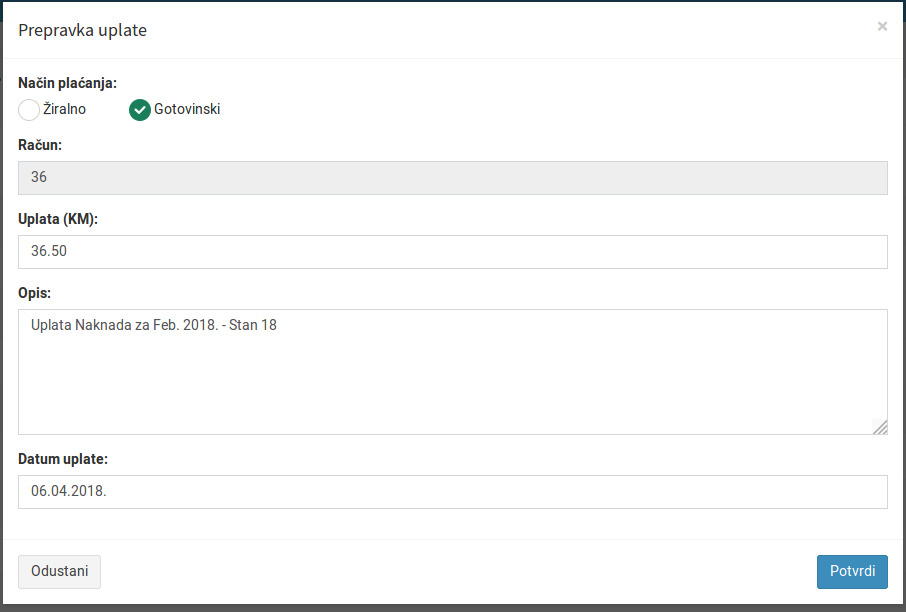Uputstvo
1 - Moj ZEV
2 - Rad sa korisnicima
3 - Rad sa stanovima
4 - Dobavljači
5 - Fakture
6 - Transakcije
7 - Izvještaji
8 - Narudžbe
9 - Forum
10 - Webmail
Uputstvo
1 - Moj ZEV
2 - Rad sa korisnicima
3 - Rad sa stanovima
4 - Dobavljači
5 - Fakture
6 - Transakcije
7 - Izvještaji
8 - Narudžbe
9 - Forum
10 - Webmail
Nakon što kliknete na ikonicu za prepravku korisnika, otvoriće se forma sa podacima korisnika. JMBG broj se ne upisuje kod fizičkih lica i samo u slučaju da se radi o pravnom licu u ovo polje možete upisati JIB broj.
U gornjem desnom uglu imate opcije za slanje SMS poruke korisniku (ukoliko je upisan broj mobilnog), linko za slanje emaila te opcija za generisanje opomene pred tužbu.
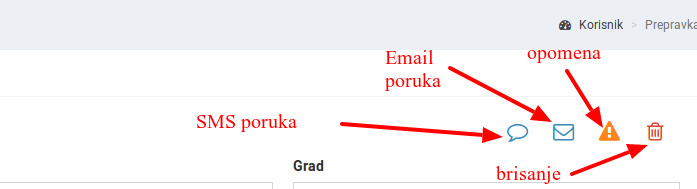
Na tab-u Računi možete vidjeti zadnja 24 računa korisnika (starije račune možete pronaći u sekciji Fakture → Izlazne fakture.
Klikom na ikonicu € otvoriće se pop-up za unos uplate.
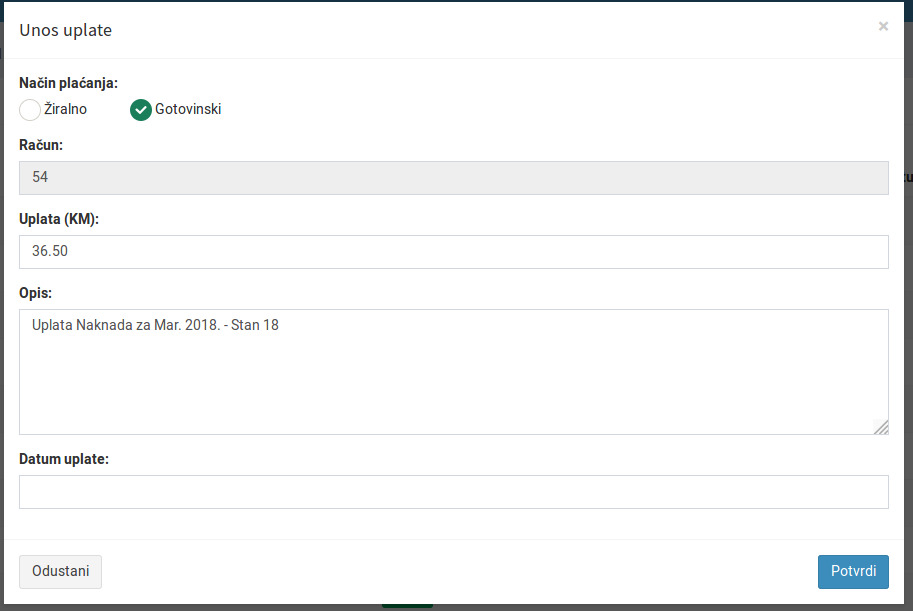
Na njemu možete po potrebi korigovati iznos i opis te unijeti datum kada je uplata izvršena. Ukoliko kao način plaćanja odaberete žiralno, stanje tekućeg računa će se povećati za naznačeni iznos. U slučaju unosa gotovinske uplate, povećava se iznos na blagajni.
Klikom na ikonicu printera, otvoriće se račun u PDF formatu. Za prepravku računa kliknite na ikonicu za prepravku te ukoliko želite obrisati račun, kliknite na ikonicu za brisanje.
Na tab-u Uplate možete vidjeti zadnje 24 uplate korisnika (starije uplate možete pronaći u sekciji Transakcije → Uplate.
Za prepravku uplate kliknite na ikonicu za prepravku. Ukoliko želite obrisati uplatu, kliknite na ikonicu za brisanje. Račun koji je vezan za uplatu će se nakon brisanja uplate markirati kao Neplaćen
Iznos uplate je unaprijed pripremljen u skladu sa visinom računa ali u slučaju da je korisnik uplatio drugačiji iznos, potrebno je korigovati navedeni iznos u skladu sa uplatom na izvodu/blagajni.